Windows 10 installerer automatisk apps som Candy Crush Soda Saga og FarmVille 2, når du først logger ind. Det er også viser flere "foreslåede apps" fra butikken, både på venstre side af din startmenu og på højre side som levende fliser. Du kan deaktivere disse for at rydde op i din Start-menu.

RELATERET:
Sådan deaktiveres alle Windows 10-indbyggede annoncer
De "Foreslåede Apps", der lejlighedsvis vises Startmenuen kan deaktiveres fra appen Indstillinger for Windows 10. For at finde denne indstilling skal du gå til Indstillinger> Tilpasning> Start. Dette er en af de mange muligheder for at deaktivere annoncering i Windows 10, der er spredt i appen Indstillinger.
Sådan fjernes installerede apps og fliser
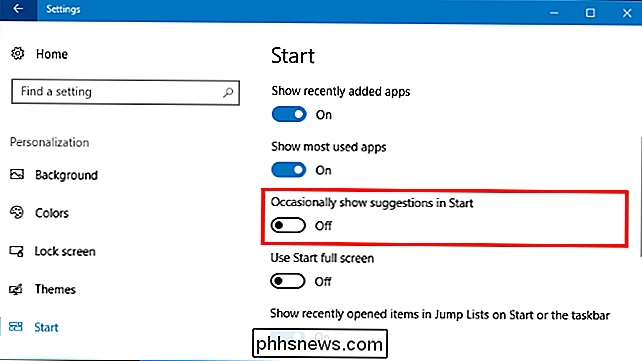
Ovennævnte Funktionen vil deaktivere nye forslag fra at blive vist, men alle apps, som Windows automatisk har installeret eller fastgjort som Candy Crush Soda Saga-vil blive efterladt på dit system. Du skal afinstallere dem manuelt for at slippe af med dem.
For at slippe af med disse apps, skal du bare åbne din Start-menu, højreklikke på deres fliser og vælge "Afinstaller". Appen fjernes straks fra dit system. I nogle tilfælde kan fliser til foreslåede apps bare være fastgjort, og appen er muligvis ikke installeret. Du skal bare klikke på "Unpin from Start" i stedet for at slippe af med fliserne, hvis du ikke kan se en "Afinstaller" -indstilling.
Du kan også rulle gennem hele listen over installerede apps og afinstallere alle apps, du ikke vil have.
Sådan afbrydes Microsoft Consumer Experience på Windows 10 Enterprise
RELATERET:
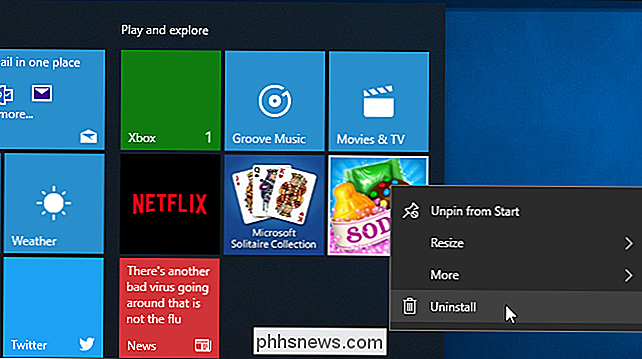
10 Funktioner Kun Tilgængelige i Windows 10 Enterprise (og Uddannelse)
Teknisk set installeres disse apps og forslag som en del af " Microsoft Consumer Experience ", der blev introduceret i november 2015 opdateringen. Uheldigvis er der mulighed for at deaktivere Microsoft Consumer Experience-funktionen, men denne mulighed er kun tilgængelig for Windows 10 Enterprise og Education-brugere, der starter med jubilæumsopdateringen. Hvis du har en Enterprise eller Education-udgave af Windows, kan du deaktiver denne funktion i Gruppepolitik. For at åbne den lokale gruppepolitiske editor, der giver dig mulighed for at ændre politikker for dit nuværende system, skal du trykke på Windows + R, skrive "
gpedit.msc
" og trykke på Enter.Muligheden for at gøre det er placeret under Computer Configuration> Administrative Skabeloner> Windows Components> Cloud Content. Aktivér politikken "Sluk Microsoft forbrugeroplevelser" her. Du skal logge ud og logge ind igen, når du har foretaget denne ændring.Organisationer kan anvende denne politik på alle pc'er, der kører Enterprise eller Education udgaverne af Windows 10 på deres netværk, og forhindrer, at disse pc'er downloades og foreslår apps som Candy Crush til deres brugere.
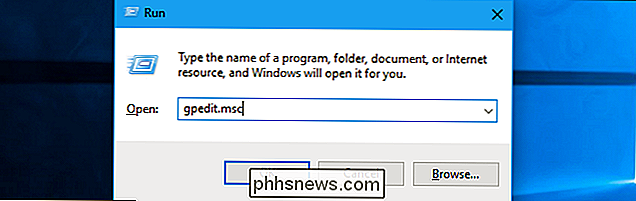
Det ville være rart, hvis Microsoft tilbød mere kontrol over, om disse apps automatisk installeres på dine pc'er, men de vil sandsynligvis ikke. Den gode nyhed er, at de kan fjernes og ikke kommer tilbage til din brugerkonto på en bestemt computer.
Hvis du logger ind med en ny brugerkonto, kommer appsne tilbage - men kun for den brugerkonto. Og når du logger ind på en ny pc, kommer appsne op på den pc. De eneste måde at stoppe dette på, er at bruge gruppepolitiske indstillinger, men kun brugere af Windows 10 Enterprise og Education kan udnytte det.
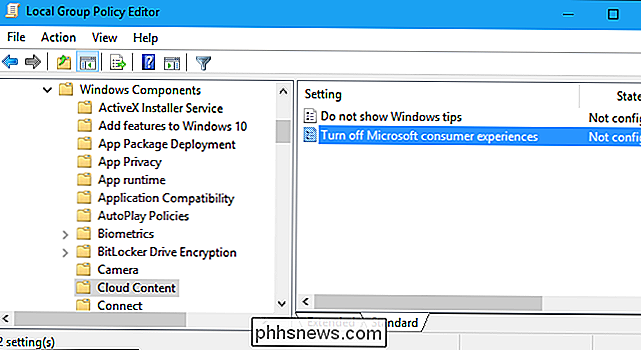

Sådan opretter og bruger du Apple Pay Cash på din iPhone
Den nyeste funktion til at ramme iOS er Apple Pay Cash, som giver iPhone-brugere en hurtig og nem måde at sende penge til hinanden (samt en måde at bruge penge på butikker uden at bruge et kredit- eller betalingskort). Sådan redigeres det. RELATED: Seks Apple Wallet-funktioner du måske ikke har kendt om Apple Pay Cash er desværre ikke tilgængelig for alle, og der er et par krav om, at du skal mødes: Det er i øjeblikket kun tilgængeligt for brugere i USA.

Sådan aktiverer du Roku's "Night Listening" -funktion (så eksplosioner vækker ikke din familie)
Du ser en film sent om aftenen. Din familie er i søvn. Du kan ikke høre dialogen under en nøglescene, så du skruer op for lydstyrken, kun for en uventet eksplosion for at vække hele huset. Er der ikke nogen måde at forhindre dette på? Hvis du ejer en Roku Premier, Premier + eller Ultra, kan Night Listening-funktionen udjævne lydniveauer for dig.



